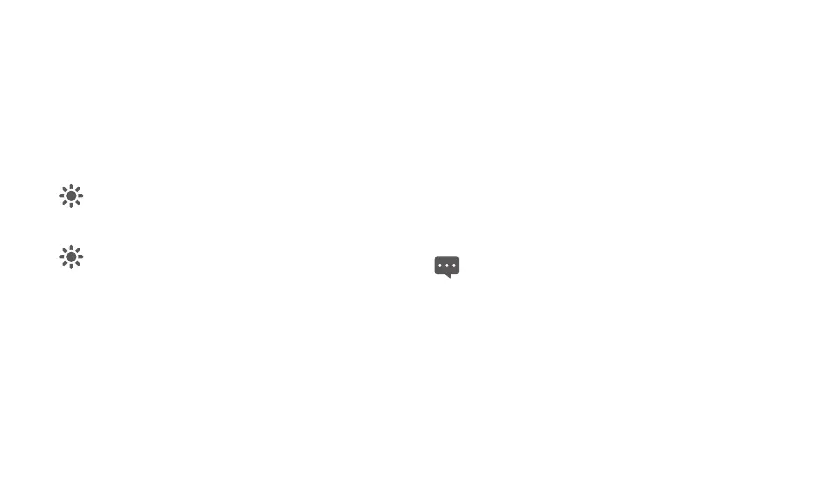35
kako biste pregledali ili izmijenili postavke fotoaparata ili postavke
kamkordera.
8.3 Glazba
Dodirnite
Music
na Početnom zaslonu ili na zaslonu Aplikacije kako
biste otvorili program za reprodukciju glazbe i prikazali glazbenu
knjižnicu organiziranu po
Artist
,
Album
,
Songs
ili
Playlist
. Možete
odabrati što želite reproducirati.
Dok se pjesma reproducira, možete ju dodati listi izvođenja
tako što ćete pritisnuti tipku
Izbornik
i dodirnuti
Add to
playlist
.
Možete se vratiti na glavni zaslon Knjižnica iz većine drugih
zaslona u aplikaciji
Music
pritiskanjem tipke
Izbornik
i
dodirivanjem
Go to library
.
8.4 Videozapisi
Na zaslonu Aplikacije, dodirnite
Videos
kako biste otvorili zaslon
Videos
i prikazali videodatoteke. Na zaslonu
Videos
dodirnite
datoteku kako biste reproducirali videozapis.
8.5 Galerija
Gallery
može automatski tražiti slike i videozapise pohranjene na
vašem Tablet i microSD kartici. Uz to,
Gallery
razvrstava te slike i
videozapise u mape. Možete koristiti
Gallery
za pregled i uređivanje
slika, postavljanje slike kao pozadine ili slike kontakta i gledanje
videozapisa pohranjenih na vašem Tablet i microSD kartici.
8.5.1 Otvaranje galerije
Dodirnite
Gallery
na zaslonu Aplikacije kako biste ju otvorili.
Gallery
vrši kategorizaciju vaših slika i videozapisa po lokaciji i
sprema te datoteke u mape. Možete dodirnuti jednu od mapa kako
biste pregledali slike ili videozapise.
Ako imate jako mnogo slika ili videozapisa na vašem Tablet ili
microSD kartici, njihovo pronalaženje i organiziranje može
potrajati nekoliko minuta kada otvorite
Gallery
.
8.5.2 Pregled slike
1. Dodirnite mapu kako biste pregledali slike sadržane u mapi.
2. Dodirnite sliku kako biste ju pregledali u načinu rada na cijelom
zaslonu. Kada pregledavate sliku na cijelom zaslonu, kliznite
lijevo ili desno preko zaslona kako biste pregledali prethodnu ili
sljedeću sliku.
